multisim怎麼繪製BZW03 C10二極體_multisim繪製BZW03-C10二極體教程
- 王林轉載
- 2024-05-07 13:40:241250瀏覽
在電子設計中,繪製二極體至關重要。 Multisim是一款功能強大的EDA軟體,可簡化二極體繪製流程。本文由php小編魚仔為您詳細介紹如何使用Multisim繪製BZW03-C10二極管,包括所需的物料、具體步驟以及實操演示。繼續往下閱讀,掌握這項關鍵技能。
1、先雙擊Multisim的快速圖示開啟軟體,如圖:
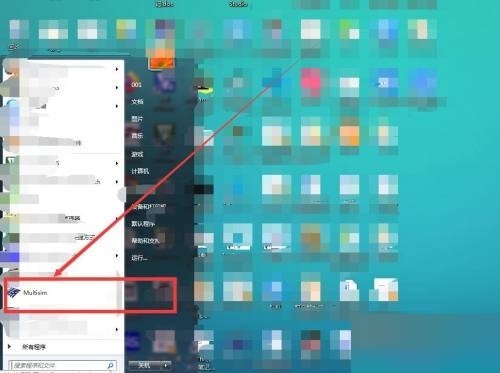
#2、然後依序選擇【Place】-【Component】,如圖? :
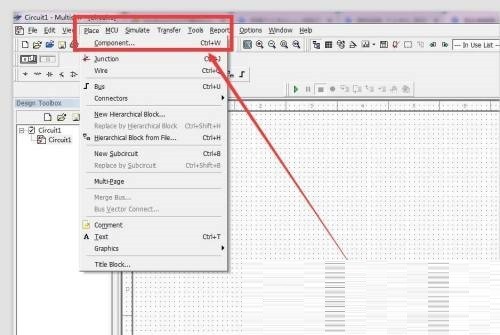
3、接著會彈出一個對話框,然後對話框中輸入【BZW03-C10】並確定,如圖? :
4、此時出現一個活動的BZW03-C10二極管,我們拖曳BZW03-C10二極體到圖面中適當的位置,如圖? :
5、接著把BZW03-C10二極體拖曳到適當的位置之後我們點擊滑鼠左鍵完成繪製,這樣一個BZW03-C10二極體就繪製好了,如圖? :
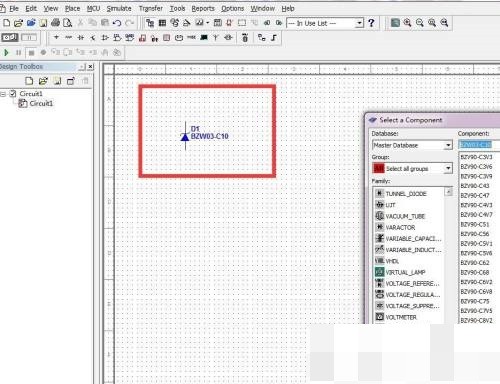
6、最後繪製完BZW03-C10二極體之後會重新彈出選擇裝置的窗口,如果我們需要放置新的元件那麼重複上述操作,如果繪製完BZW03- C10二極體後不需要別的裝置了,那我們只要關閉這個視窗就可以了,如圖? :
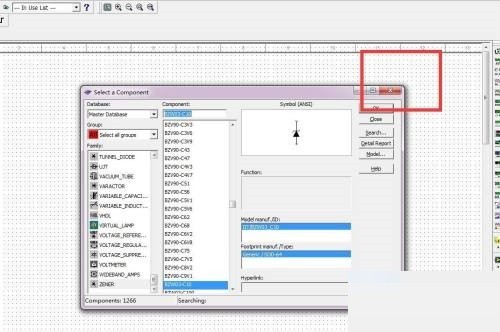
以上是multisim怎麼繪製BZW03 C10二極體_multisim繪製BZW03-C10二極體教程的詳細內容。更多資訊請關注PHP中文網其他相關文章!
陳述:
本文轉載於:zol.com.cn。如有侵權,請聯絡admin@php.cn刪除

